Chi lahko zapišeš glas z spletni radio Kaj pa mikrofon v računalniku? Mislim, da je hrana bralcev te strani najmanj ugodna. Zakaj? A zato ni nujno, da se začnete učiti uporabljati računalnik. Ta hrana je bolj zaskrbljujoča za ljudi, ki se profesionalno ukvarjajo s snemanjem zvoka. Ampak še vedno verjamem, da bo ta članek v prihodnosti, vsaj zaradi razvoja.
no, Čas je za snemanje zvoka Ne bom vam povedal. Rad bi rad pel pesmi, a kdo mora posneti, na primer, zvočno lekcijo z Rozmovom na Skypeu. U zagalnym namenom masa.
Kako posneti zvok iz mikrofona v računalniku?
Čudež program za snemanje zvoka Imenuje se Free Audio Recorder in lahko ga prenesete.
Ta namestitev je v bistvu standardna, vendar obstaja nekaj trenutkov. Najprej morate napajati pogonske enote različnih palic, strani glave itd. itd. V veselje mi je, da omogočite vse in počistite polja, kot je prikazano na spodnji sliki.

In še ena točka, če napajate eno od preostalih delovnih mest - želite poslati podatke iz računalnika o delu programa (prevod ni točen, jaz sem tudi "angleški Paul", vendar sem prihranil smisel). Torej, končno izberite Zavrni (video), kot je prikazano na spodnji sliki.
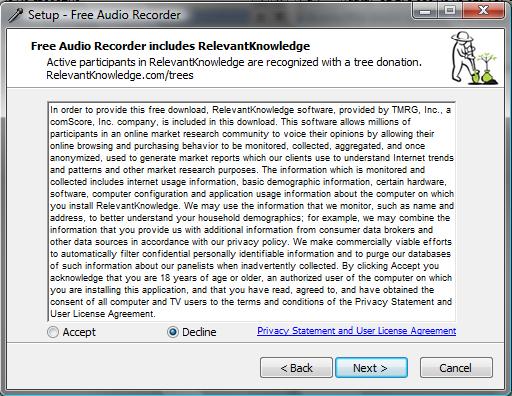
Najprej moramo ugotoviti, kam bodo šle naše stvaritve. Kliknite Izhod, obkrožen z modro, in nato izberite mapo, v katero bodo shranjeni vaši posnetki, obkroženo z rdečo. Izberete lahko tudi ime datoteke po snemanju, označeno z zeleno.

S tem programom je zelo enostavno snemati z uporabo mikrofona. Najprej ga povežite, nato v programu kliknite Datoteke -> Naprave in izberite svoj mikrofon. Če se ne prikaže, znova zaženite program in prikazal se bo na seznamu.

Da bi začnite snemati, pritisnite gumb z rdečo piko, podčrtan z rdečo, za opombo pa pritisnite gumb s črnim kvadratkom, podčrtan z zeleno.

Če želite prekiniti snemanje za določeno uro, pritisnite srednji gumb, med naslanjači, da ga pritisnete še naprej.
Os, moč in to je to.
Ostani na vezi.
P.S. Za začetek sem vam rekel, da lahko ta program posnemite nekaj glasbe in iz računalnika, brez mikrofona. Če sem iskren, kolikor me ni presenetilo njihovo usposabljanje, vendar jih ni tako veliko, te funkcije ne poznam. Vendar je vse po starem, raje se zanesem na standardni program za snemanje zvoka v sistemu Windows (Start -> Vsi programi -> Pripomočki -> Snemanje zvoka). In potem, "tovariš nima dovolj, da bi užival v tej barvi."
P.S.S. Za tiste, ki ne znate goljufati, si lahko ogledate to kratko video lekcijo
pogosto uporabnik Windows 10 Vprašajte, kako posneti zvok, ki se ustvari na samem računalniku za drugim računalnikom (pomembno je, da ne snemate prek mikrofona). Do te situacije pride vsakič, ko se morate naučiti video lekcije ali si ogledati programe kot način za rešitev težave. V tej situaciji lahko v računalnik namestite program za snemanje zvoka ali pa hitro operacijski sistem. Torej, v sistemu Windows 10 obstaja funkcija "Snemanje zvoka".
Metoda vykoristannya s stereo mešalnikom
Standardni način snemanja zvoka iz računalnika je prilagodljiv zvočna kartica, ali natančneje stereo mešalnik A.
- Ta komponenta je onemogočena v sistemu Windows 10. Vendar jo je mogoče implementirati na ta način: Juriš desni gumb
- Kliknite ikono zvoka (ki je na obvestilni plošči) in izberite »Snemalne naprave«.

- Odpre se novo okno. Pojdite na zavihek Zvok. Pritisnite desni gumb miške na prazen sedež in izberite »Pokaži povezave z napravo«.

- Prikaži "Stereo mešalnik". Z desnim gumbom miške kliknite nanj in izberite »Dol«. Zdaj pritisnite "Start" in noter vbodna vrsta

- vnesite "Recoder". Izberite "Microsoft WindowsSoundRecorder".

- Po zagonu pripomočka morate klikniti ikono mikrofona.

- Tam bo opomba o tem, kaj vam govori ura.

Po snemanju se prikaže meni, kjer lahko poslušate, spremenite ali izbrišete material.
V resnici ta metoda deluje takole:
Snemanje zvoka brez stereo mešalne mize Za dodatno pomoč lahko posnamete tudi zvok v sistemu Windows 10. programi tretjih oseb
. Med njimi se zdi primeren za tiste osebne računalnike, ki imajo stereo mešalno mizo. Pomembno je omeniti, da za snemanje zvoka iz računalnika program uporablja digitalni vmesnik Windows WASAPI. Še več, pri tej izbiri snemanje poteka brez pretvorbe analognega signala v digitalnega, kot je pričakovano pri stereo mešalni mizi. Za začetek snemanja zvoka morate v sam program vnesti Windows WASAPI, v programu pa morate vnesti Windows WASAPI. Zvočna plošča

Po tej prilagoditvi lahko začnete snemati zvok. Za to morate samo klikniti ikono »Predvajaj«.
Vikoryjeva analiza zmogljivosti programov NVidia ShadowPlay
Kaj je nameščeno na vašem računalniku? Video kartica NVidia, potem lahko namestite lastniški pripomoček »NVidia GeForse Enterprience« in posnamete video in zvok iz računalnika v dodatnem razdelku »ShadowPlay«. Če želite to narediti, preprosto izberite element »Podpora za zvok« in izberite posebne nastavitve.
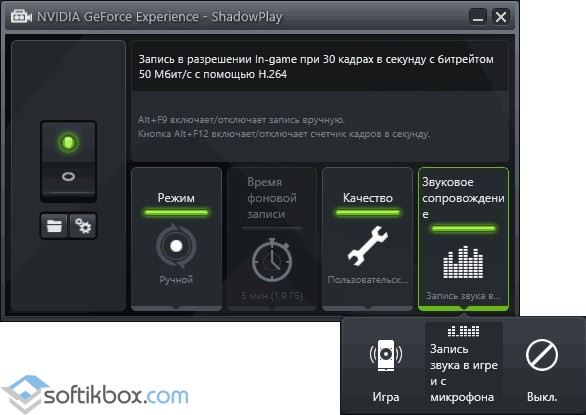
Ko začnemo snemati, bomo zajeli tiste, ki so na voljo na namizju.
Za snemanje zvokov se uporablja diktafon. Preživite lahko s standardnimi slušalkami, mikrofonom in računalnikom. Vse kar potrebujete je, da namestite program, ki vam omogoča snemanje zvoka iz mikrofona in sledite našim priporočilom.
Program za snemanje
Za snemanje zvokov lahko uporabite naslednje programe:
- UV snemalnik zvoka;
- Drznost.
UV snemalnik zvoka
Današnji trgovci na drobno ponujajo na izbiro na desetine izdelkov brezplačni programi za snemanje zvoka prek mikrofona. V tem primeru priporočamo, da se seznanite s programom UV SoundRecorder, ki je potreben za snemanje vsega.
- Najprej prenesite program s spletnega mesta in ga namestite na svoj računalnik.
- Za začetek snemanja izberite napravo; naša ima mikrofon.
- Odvisno od naprave, ki jo izberete, boste prejeli enako količino zvoka, kot je mogoče, tudi iz priključkov mikrofona.
- V spodnjem levem kotu je vodoravni drsnik za nastavitev ravni zapisa. Nižja kot je vrednost, tišji bo posnet zvok. Če ga nastavite na največ, bo posnetek zaradi šuma in popačenj glasnejši. Zato pri izbiri vrednosti, ki je enaka zvoku, sled sledi pravilu zlate sredine. Za določitev optimalne ravni zvoka izberite več testnih posnetkov. Snemajte glas iz mikrofona pri vrednostih do 32 Kb/s in glasbo pri 128 Kb/s.
- Če želite shraniti datoteko, izberite mapo na sliki ozadja.
- Po promociji se datoteke shranijo v formatu WAV. Priporočljivo je tudi shranjevanje datotek v končnici vikorist in mp3. Tako smrad zavzame veliko manj prostora. Če potrdite polje »Pretvori v mp3«, se bo postopek pretvorbe začel samodejno. S snemanjem lahko začnete čim prej.
- Ko je snemanje končano, bo na voljo gumb "Predvajaj", tako da lahko takoj ocenite rezultat.
Drznost
Ker preprosto snemanje zvoka iz mikrofona na računalniku ni dovolj in ga je treba obdelati, si zaslužite Program Audacity. Je popolnoma rusificiran. Tukaj lahko pomagate:
- snemanje zvoka iz mikrofona ali linijskega vhoda;
- posnemite do 17 posnetkov hkrati z uporabo večkanalne zvočne kartice;
- Spremenite tempo ustvarjanja, prilagodite šum, ton vaših posnetkov in vaših najljubših datotek.
Če želite posneti zvok za druge programe, morate narediti naslednje:
- Prenesite program in ga namestite.
- V meniju zaženite program, izberite »Snemanje zvoka iz mikrofona«.
- Po končanem snemanju poslušajte material.
Če morate posneti zvok iz računalnika brez uporabe mikrofona, lahko informacije o tem najdete v statistiki.
